技嘉GA-B150主板U盘装系统
技嘉GA-B150主板电脑电源开启后,会看到如以下的开机Logo画面:
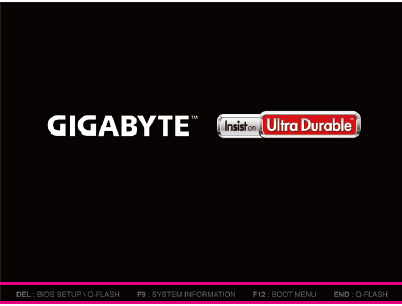
按<DEL>键即可进入BIOS设置,进入BIOS后按下图进行设置
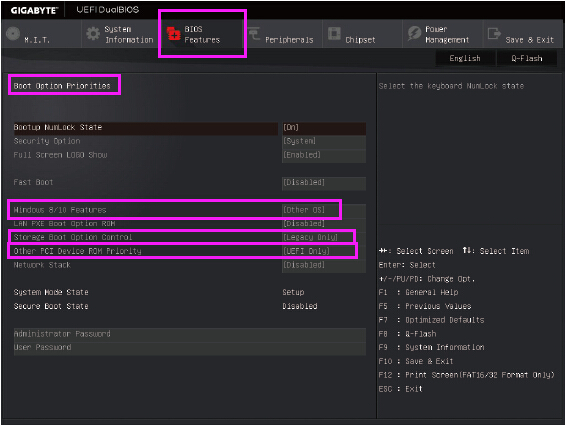
如果装XP系统,再按下图设置硬盘模式为IDE
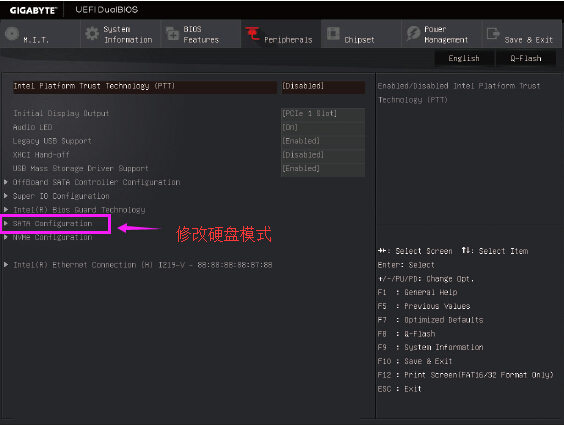
设置好后保存,退出重启,出现开机Logo画面时,再按F12,然后在弹出的启动菜单选项中选择U盘,进入土豆PE
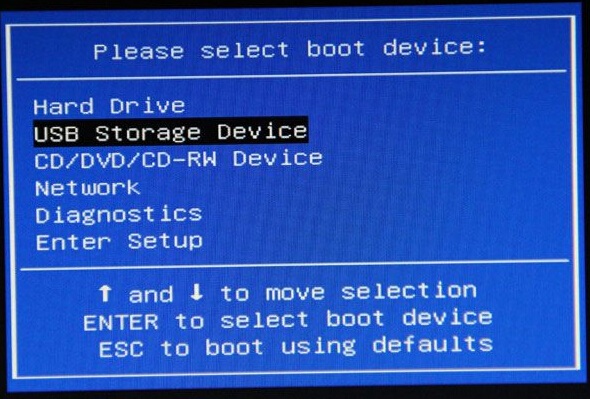
进入土豆PE后,点击桌面土豆一键装机,按下图设置进行自动安装,直到系统装好为止。
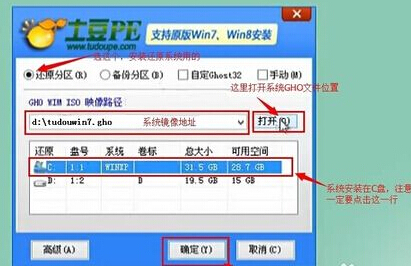
如果你新手,可以查看在安装系统时需要使用的技巧
1、系统下载地址:http://www.tudoupe.com/
2、ISO包中提取GHO文件 http://www.tudoupe.com/help/jdjc/20152244.html
3、制作U盘土豆PE系统 http://www.tudoupe.com/video/index.html
以上技嘉GA-B150主板U盘装系统内容出自土豆PE,感谢浏览~!
